እርስዎ መጻፍ ባልጨረሱበት ኢሜል ውስጥ የመላክ አዝራሩን በድንገት ጠቅ አድርገው ያውቃሉ? ወይም በስህተት የተሳሳተ ሰው በኢሜል; ለወንድ ጓደኛ ኢሜል ለአለቃው ተልኳል? እንደ እድል ሆኖ ፣ ትክክለኛውን የኢሜል አገልግሎት የሚጠቀሙ ከሆነ አሁን ኢሜሎችን መላክ ይችላሉ። ኢሜል ላለመላክ በጣም ይፈልጉ ወይም ቴክኖሎጂውን ለማወቅ ከፈለጉ ፣ እንዴት እንደሚፈልጉ ለማወቅ ከዚህ በታች ያንብቡ።
ደረጃ
ዘዴ 1 ከ 2 - ኢሜይሎችን ከጂሜል መሰረዝ
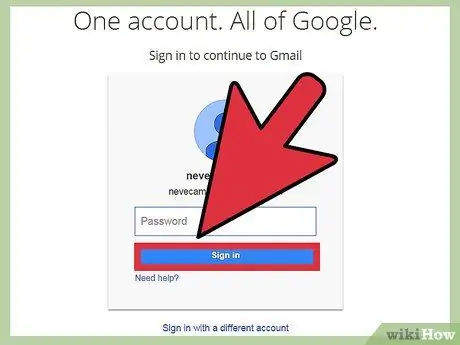
ደረጃ 1. ወደ Gmail መለያዎ ይግቡ እና በአሳሹ ቀኝ ጥግ ላይ ባለው የማርሽ አዶ ላይ ጠቅ ያድርጉ።
ወደ ቅንብሮች ይሂዱ።
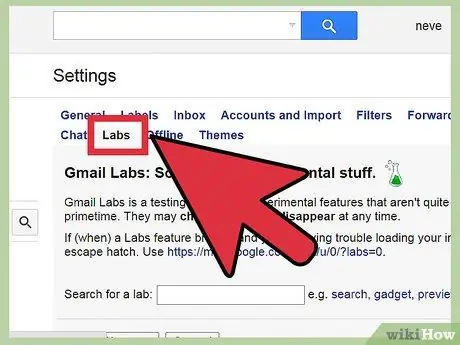
ደረጃ 2. በቅንብሮች ውስጥ የላቦራቶሪ ትርን ጠቅ ያድርጉ።
አዶው አረንጓዴ beaker ነው።
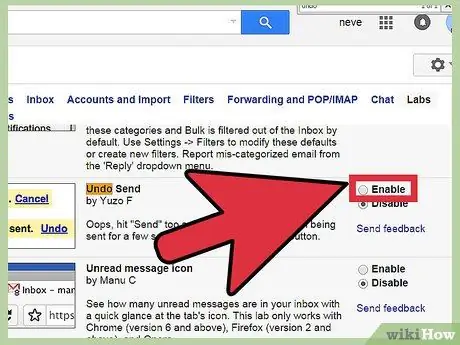
ደረጃ 3. ወደ ታች ይሸብልሉ እና የመላኪያ ሳጥኑን ይፈልጉ።
ከማሰናከል ይልቅ አንቃን ጠቅ ያድርጉ።
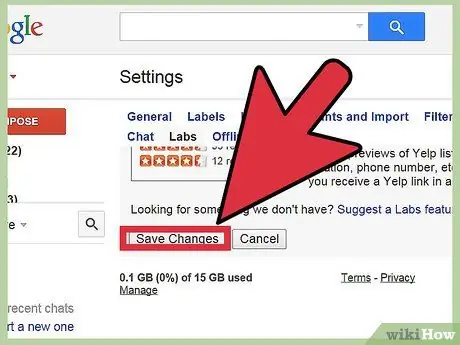
ደረጃ 4. በቤተ ሙከራዎች ታችኛው ክፍል ላይ “አስቀምጥ ለውጦች አስቀምጥ” የሚለውን ቁልፍ ይምቱ።
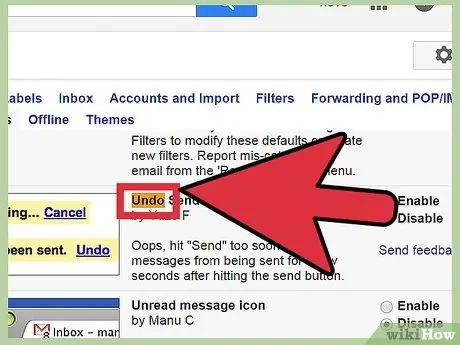
ደረጃ 5. ኢሜል በላኩ ቁጥር መቀልበስ የሚለውን አገናኝ ይፈልጉ።
በድንገት ኢሜል ከላኩ እና ሊሰርዙት ከፈለጉ ፣ መቀልበስን ጠቅ ያድርጉ እና ኢሜሉ ተመልሶ ይመጣል። አሁን ኢሜይሉን ለሁለተኛ ጊዜ ከመላክዎ በፊት እንደፈለጉት ማርትዕ ወይም በቋሚነት ማገድ ይችላሉ።
ዘዴ 2 ከ 2 - ኢሜይሎችን ከአውትሉክ መሰረዝ
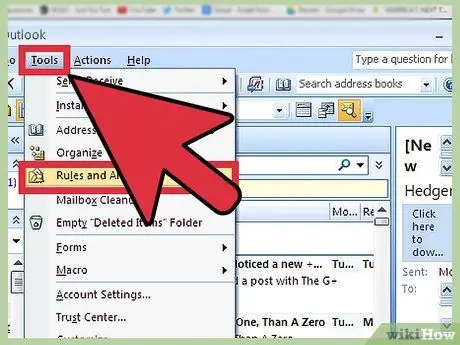
ደረጃ 1. Microsoft Outlook ን ይክፈቱ እና ወደ መሳሪያዎች ይሂዱ።
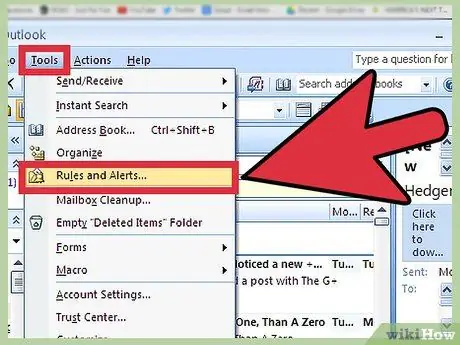
ደረጃ 2. ደንቦችን እና ማንቂያዎችን ይምረጡ።
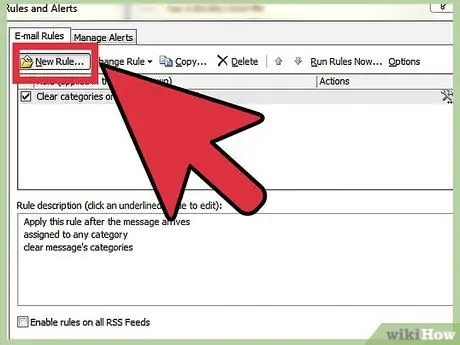
ደረጃ 3. አዲስ ህግን ጠቅ ያድርጉ ከዚያም ከላኩ በኋላ መልዕክቶችን ያረጋግጡ የሚለውን ይምረጡ።
ማድረግ የሚፈልጓቸውን ለውጦች ለማረጋገጥ ቀጣይ የሚለውን ሁለቴ ጠቅ ያድርጉ።
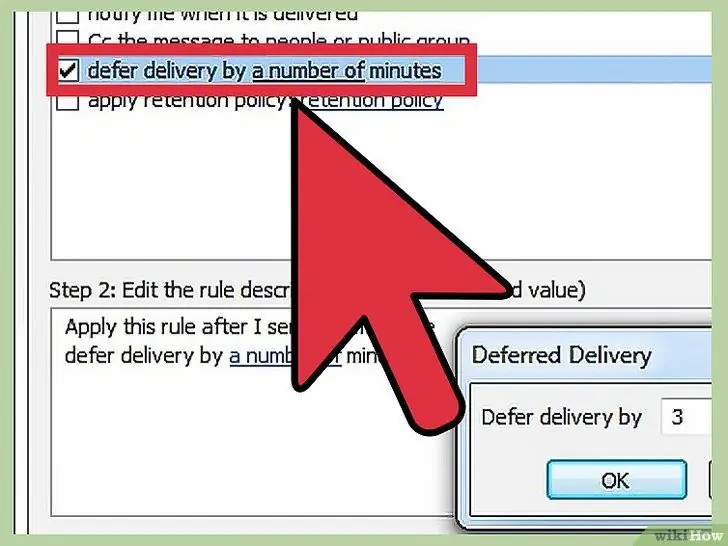
ደረጃ 4. በተመረጠው እርምጃ (ዎች) ገጽ ላይ ማድረስን ማድረስ የሚለውን በደቂቃዎች ቁጥር ምልክት ያድርጉ
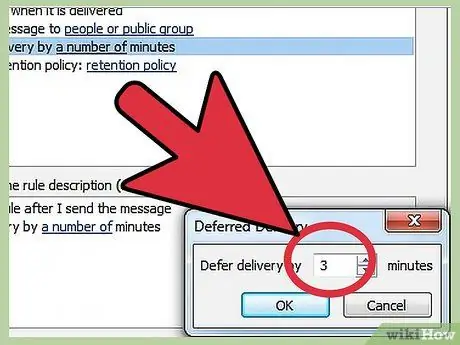
ደረጃ 5. ኢሜይሉን ለመላክ ለማዘግየት የደቂቃዎች ብዛት ይግለጹ።
ምንም እንኳን ያ ማለት ብዙ በመጠባበቅ ላይ ያሉ መልእክቶች ያጋጥሙዎታል ፣ ወይም ለመላክ ከተለመደው የበለጠ ጊዜ የሚወስድ ቢሆንም ፣ Outlook እስከ 120 ደቂቃዎች ድረስ ኢሜይሎችን መላክ ሊዘገይ ይችላል (የእርስዎ ነገር ከሆነ)።
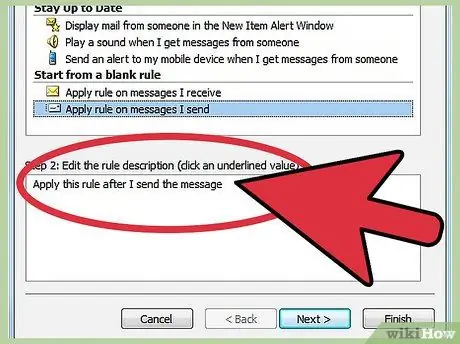
ደረጃ 6. ቀጣይን ጠቅ ያድርጉ እና ለደንቡ የተለየን ይምረጡ።
“አስፈላጊ” ምልክት የተደረገባቸው መልዕክቶች ወዲያውኑ እንዲላኩ ከፈለጉ ፣ ለምሳሌ ፣ እዚህ ይግለጹ።
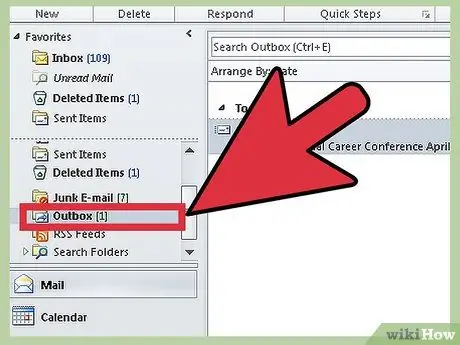
ደረጃ 7. ኢሜል ላለመላክ በፈለጉ ቁጥር የመልእክት ሳጥን ማውጫውን ይፈትሹ።
የተላከው ኢሜል እርስዎ ያዘጋጁትን የመላኪያ ጊዜ ገደብ ለማለፍ የሚጠብቅበት ነው። በመልዕክት ሳጥኑ ውስጥ ኢሜሉን እንደ ረቂቅ ምልክት በማድረግ ወይም በመሰረዝ ይሰርዙት።







